Introducción
Administrar los Catálogos de la Base de Conocimiento asegura que los Agentes de IA puedan acceder a información estructurada y relevante para mejorar la toma de decisiones y la precisión de las respuestas. Esta sección explica cómo crear, editar y eliminar catálogos, así como gestionar los documentos que contienen. Mantener los catálogos bien organizados optimiza el procesamiento y la obtención del Conocimiento Empresarial dentro de los flujos de trabajo impulsados por IA.
Creación de un Nuevo Catálogo de Base de Conocimiento
Para crear un nuevo catálogo, siga estos pasos:
1.Haga clic derecho sobre el nodo General y seleccione Nuevo Catálogo de Base de Conocimiento. También puede usar el botón correspondiente en la barra superior.
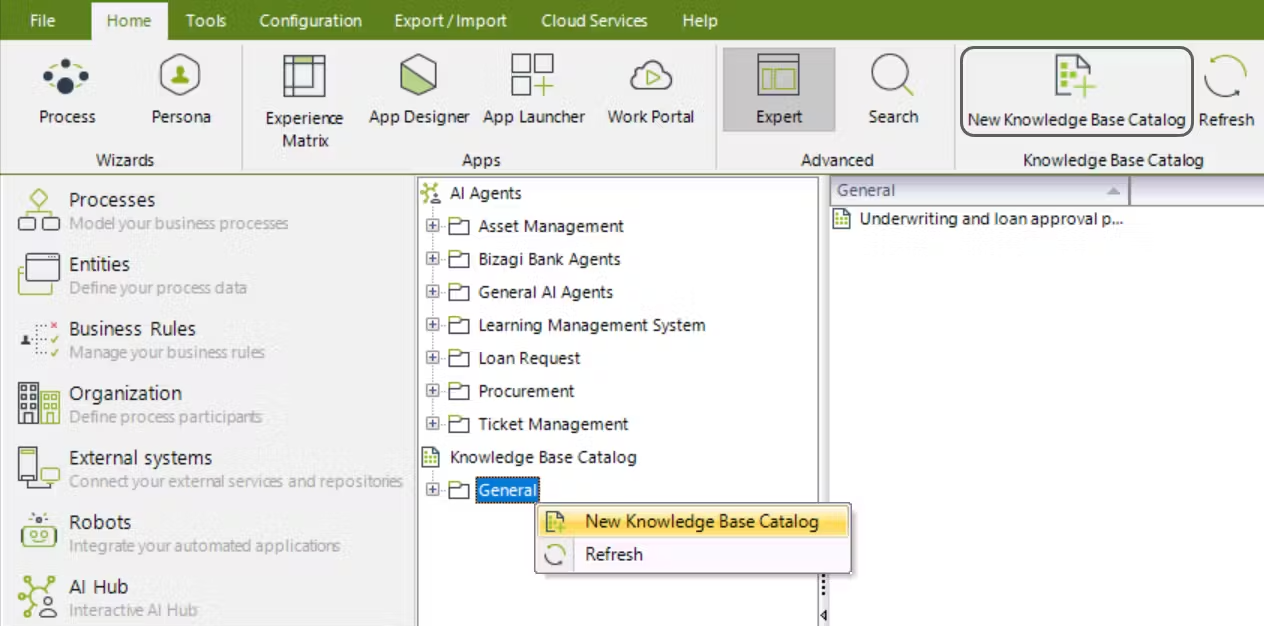
Se abrirá la ventana de Nuevo Catálogo de Base de Conocimiento para configurar el catálogo.
2.Complete los campos requeridos:
•Nombre: Nombre del Catálogo de Base de Conocimiento (hasta 50 caracteres).
•Descripción: Descripción del Catálogo de Base de Conocimiento (hasta 1000 caracteres).
3.Cargue uno o varios archivos PDF para generar el Catálogo de Base de Conocimiento haciendo clic en Haga clic para explorar bajo la etiqueta Cargar archivos.
Una vez cargados los archivos, defina un Nombre para mostrar y, opcionalmente, una breve Descripción para cada documento.
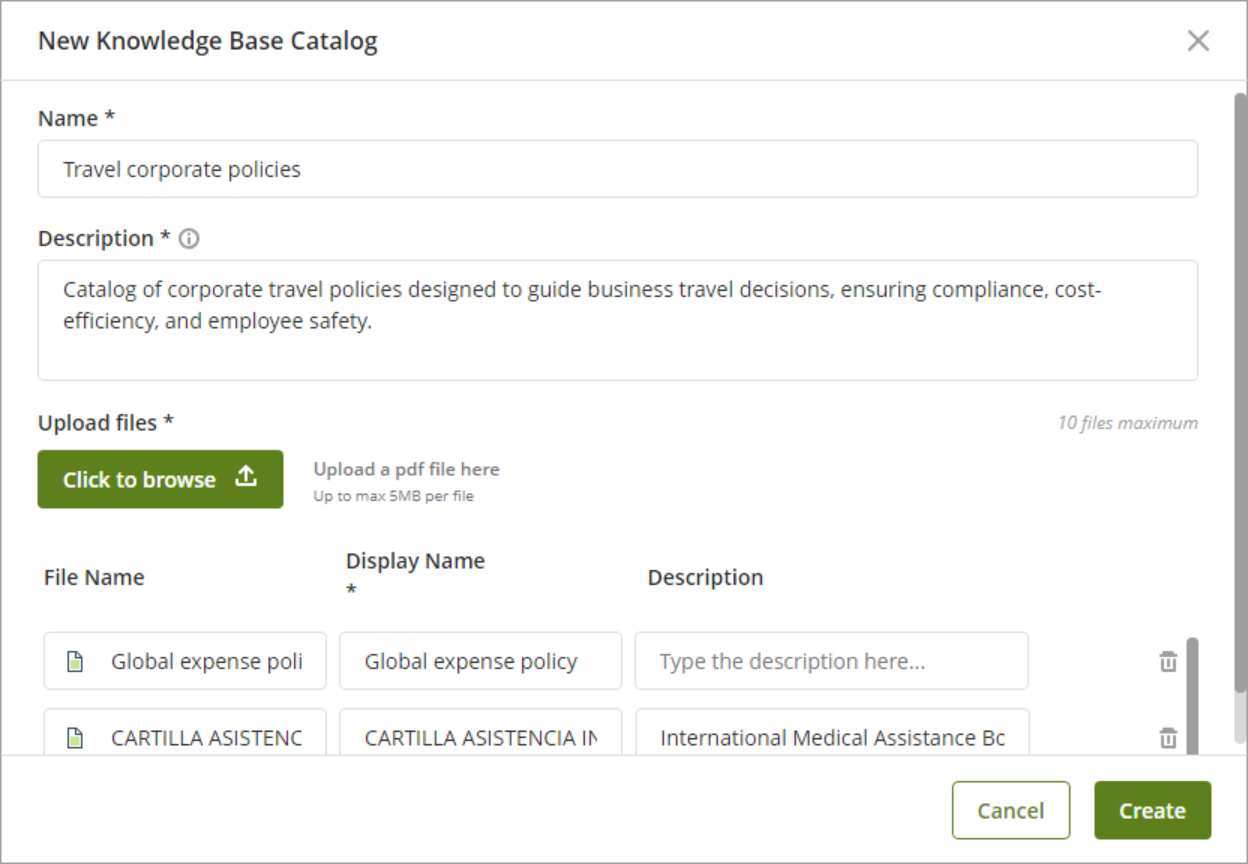
|
Al cargar los archivos PDF, tenga en cuenta las siguientes consideraciones: •Se pueden cargar hasta 7 archivos por catálogo. •Cada archivo PDF debe tener un tamaño máximo de 50 MB. •Asegúrese de que sus archivos no tengan ningún tipo de restricción. No se admiten PDFs protegidos con contraseña. •Los nombres de archivo deben ser únicos dentro del catálogo. No se permiten nombres duplicados. •Los nombres de archivo deben ser claros y concisos, con un máximo de 50 caracteres.
Si alguna de estas condiciones no se cumple, el sistema mostrará un mensaje de error indicando el problema. |
4.Haga clic en Crear para generar su Catálogo de Base de Conocimiento.
|
Si alguno de los archivos cargados aún se encuentra en estado Por cargar, Por procesar o Procesando, se mostrará un mensaje informativo. El estado de los archivos se actualizará automáticamente cada 15 segundos, por lo que no es necesario cerrar la ventana para verificar su progreso. |
Una vez creado, el catálogo aparecerá bajo el nodo General para su uso con los Agentes de IA.
Edición de un Catálogo existente
Para editar un catálogo existente, siga estos pasos:
1.Haga clic derecho en el catálogo deseado y seleccione Editar Catálogo de Base de Conocimiento. También puede usar el botón correspondiente en la barra superior.
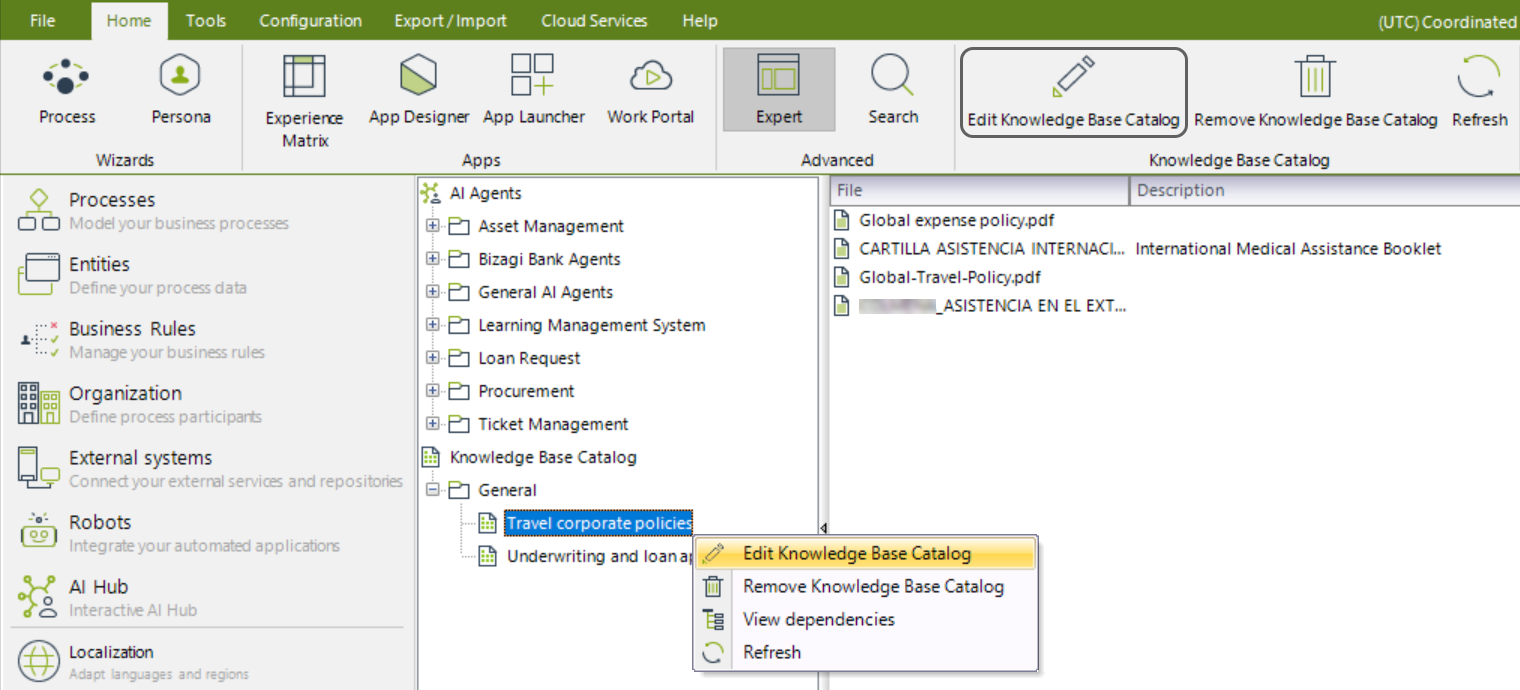
Se abrirá la ventana de Edición de Catálogo de Base de Conocimiento para modificar su catálogo.
2.Puede editar el Nombre y Descripción de su catálogo, así como cargar nuevos archivos (haciendo clic en el botón Haga clic para explorar bajo la etiqueta Cargar archivos) o eliminar los que ya no desee incluir en su catálogo (haciendo clic en el icono de la papelera).
|
Los archivos agregados pasarán nuevamente por el estado de Procesando. |
También puede revisar el estado de cada archivo en la columna Estado.
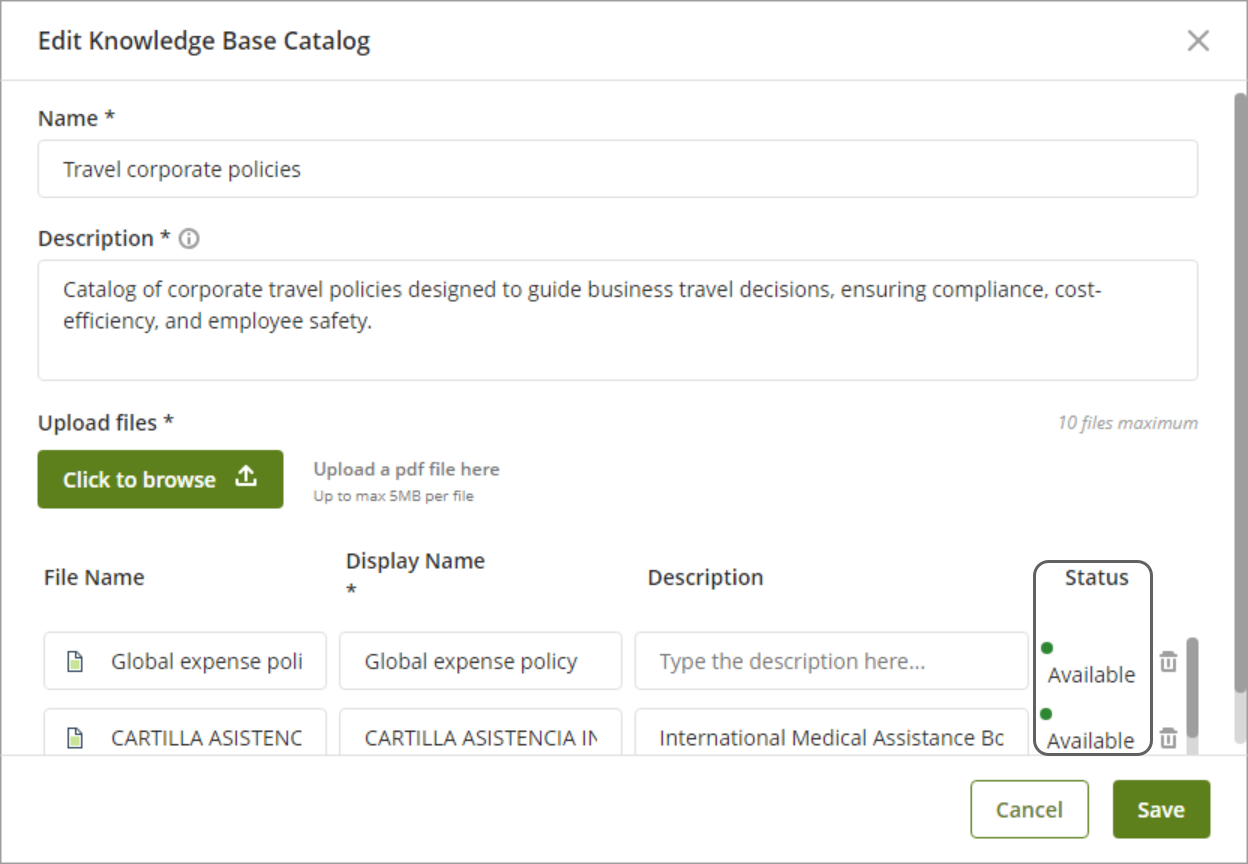
3.Una vez que haya terminado de modificar su catálogo, guarde sus cambios haciendo clic en el botón Guardar.
Eliminación de un Catálogo
Para eliminar un catálogo, siga estos pasos:
1.Haga clic derecho en el catálogo y seleccione Eliminar Catálogo de Base de Conocimiento. También puede usar el botón correspondiente en la barra superior.
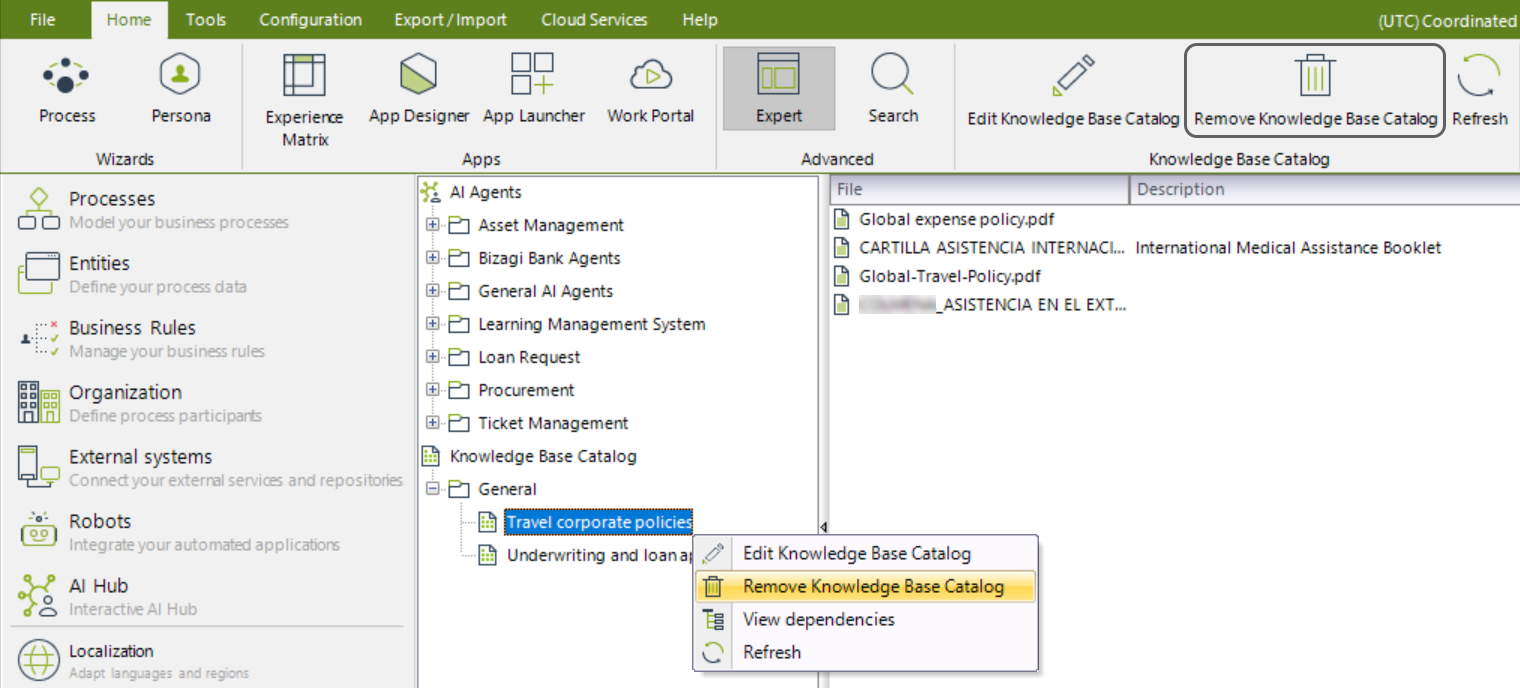
2.Confirme la eliminación haciendo clic en Sí en el mensaje de confirmación que aparece.
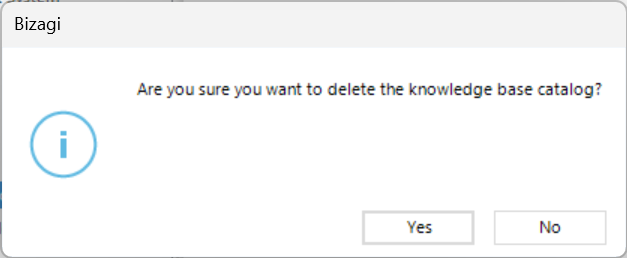
Si existen dependencias, aparecerá una advertencia indicando esto.
3.Una vez eliminado, el catálogo ya no aparecerá listado en el nodo General.
Descarga de archivos de Catálogo
Todos los archivos cargados en un catálogo se pueden descargar para su verificación. Para hacerlo, seleccione el catálogo que desea revisar en el Hub de IA haciendo clic en su nombre. En el panel derecho, verá la lista de archivos del catálogo junto con sus nombres y descripciones proporcionadas en la configuración del catálogo. Haga clic derecho en el archivo que desea descargar y seleccione Descargar archivo.
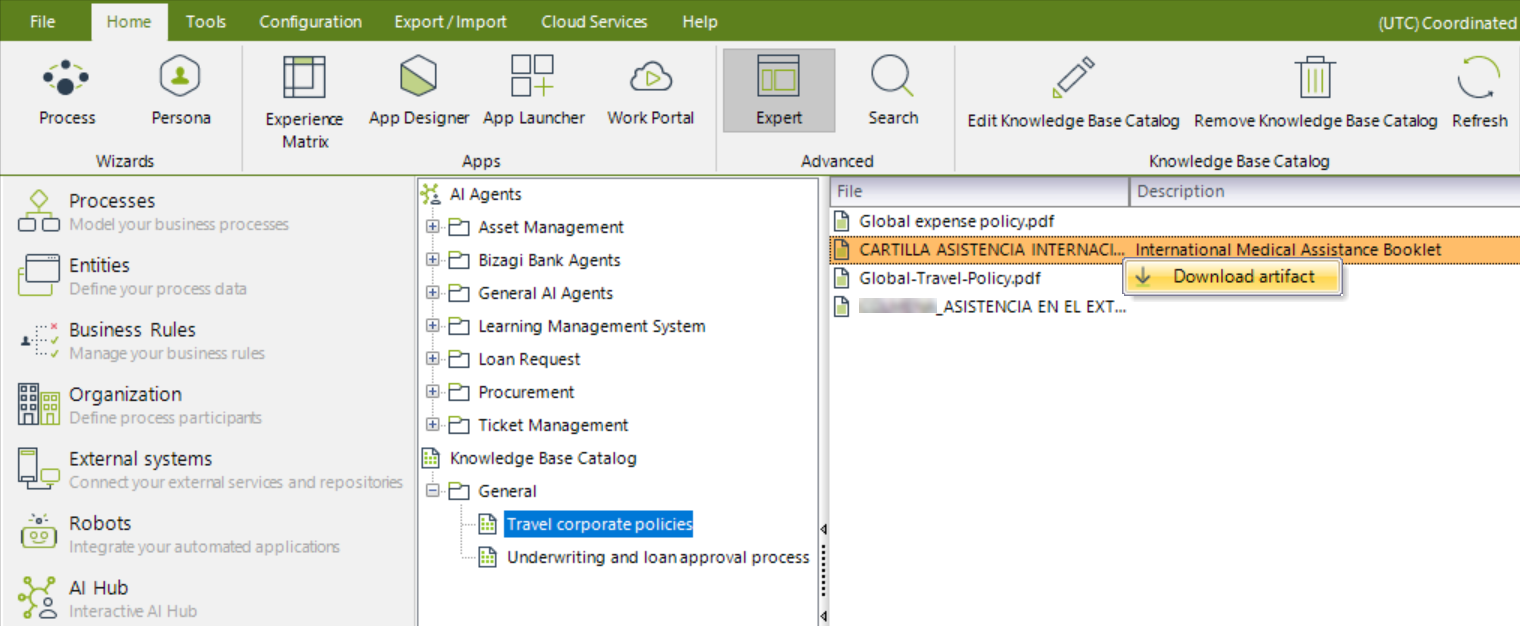
Se abrirá una ventana del explorador para que pueda descargar el archivo y guardarlo en la ubicación deseada en su computadora.
Last Updated 5/19/2025 11:25:57 AM